win10开机黑屏没反应重启没用怎么办
- 分类:Win10 教程 回答于: 2021年12月09日 09:54:00
目前最新微软操作系统win10系统使用的用户也是非常多的,所以难免就会出现一些问题,近日就有不少的win10用户反馈,win10出现了开机黑屏的问题,那么win10开机黑屏没反应的原因是什么,下面和小编一起来看看win10开机黑屏的解决方法吧。
开机黑屏重启没用
1.当电脑出现黑屏的现象时,那么我们就关闭电脑,在系统进行启动的时候一直按住按开机电源键,强制关掉本次系统的启动操作,如果是开机较快的,在启动时大概4-6秒的时候按电源键关闭,重复此操作三次。

2.那么我们就可以看到系统进入到自动修复的页面,我们点击页面中的修复按钮,等待修复完成后,会提示两个选项,此时直接选择进入到高级选项页面,点击进入“高级选项”。
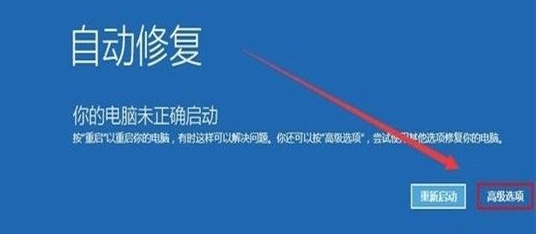
3.进入到高级选项当中,屏幕就会出现重置此电脑这一个功能,我们在该窗口中点击“重置此电脑”即可。

4.此时系统就会弹出删除所有内容这一个选项,我们点击删除所有内容,就能够进入到系统的修复页面当中。

以上就是win10开机黑屏没反应的解决方法内容,当我们的电脑遇到此情况时,可以使用该方法进行修复。
 有用
26
有用
26


 小白系统
小白系统


 1000
1000 1000
1000 1000
1000 1000
1000 1000
1000 1000
1000 1000
1000 1000
1000 1000
1000 1000
1000猜您喜欢
- 电脑系统坏了怎么重装win102022/04/22
- 电脑开机黑屏如何重装系统windows10..2022/12/13
- win10开机黑屏转圈圈怎么办2022/05/29
- 苹果电脑win10升级win11-小白系统教程..2022/02/26
- 详细教您win10下怎么清理c盘..2018/11/12
- win10还原系统的详细操作教程..2021/05/14
相关推荐
- 电脑怎么还原系统win10?2022/08/24
- 教你win10系统软件安装不了怎么解决..2021/05/10
- Win10正版下载,快速获取最新版本..2024/02/28
- win8升级win10会丢失文件吗2020/12/06
- 小编教你win10版本区别2019/05/28
- 小白一键重装系统win102022/10/01














 关注微信公众号
关注微信公众号



